技术编辑演示winxp系统腾达无线路由器设置中继wifi信号的问题?
发布日期:2012-07-13 00:00 来源:http://www.haoxitongxiazai.com 作者: 好系统
不少winxp系统用户在使用的时候会遇到winxp系统腾达无线路由器设置中继wifi信号的问题,绝大多数小伙伴都是第一次遇到winxp系统腾达无线路由器设置中继wifi信号这种问题,用户想要一个人来搞定winxp系统腾达无线路由器设置中继wifi信号的情况实在太难了,只需要按照;按照1、在winxp系统中浏览器中输入:192.168.0.1 按回车键,在跳转的页面中输入密码 admin 点击“确定”; 2、点击“高级设置”;就轻松的搞定了。接下来就由小编给大家现场演示一下winxp系统腾达无线路由器设置中继wifi信号的具体解决方法:
1、在winxp系统中浏览器中输入:192.168.0.1 按回车键,在跳转的页面中输入密码 admin 点击“确定”;

2、点击“高级设置”;

3、点击“wAn口设置”选择模式为“dHCp”,确定;
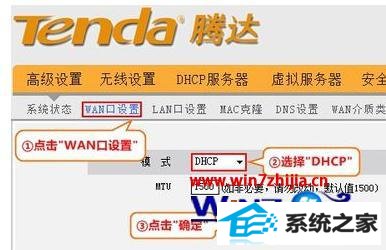
4、点击“wAn介质类型”扫描添加需要中继的wiFi信号。
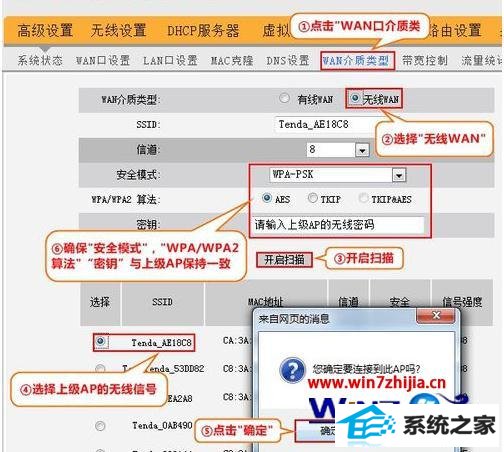
关于winxp系统下腾达无线路由器设置中继wifi信号的方法就给大家介绍到这边了,有需要的用户们可以参照上面的方法步骤来进行操作




